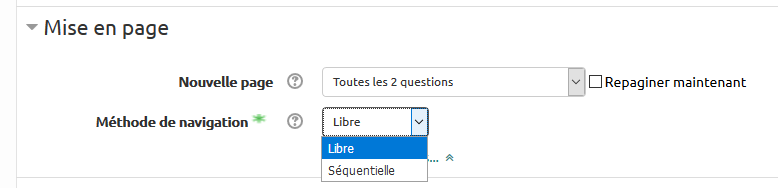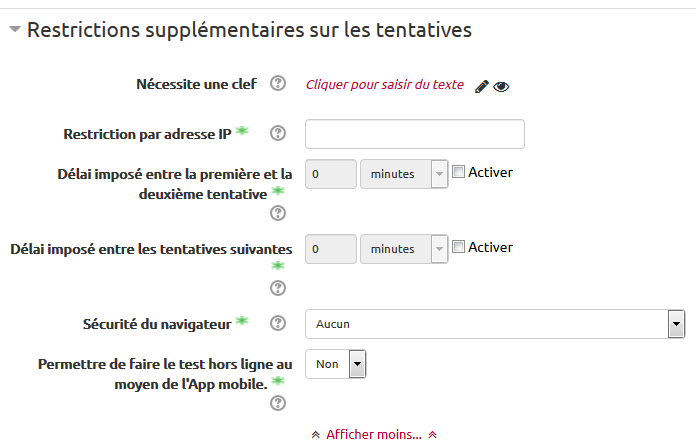Table des matières
Découvrir les principaux paramétrages avancés d'un test
La création d'un test se réalise en 4 étapes :
- Création ou importation des questions dans la banque de questions (voir fiches créer une banque de questions et Les types de questions).
- Création et paramétrage du test dans votre cours
- Sélection et ajout au test des questions de la banque
- Test en prenant le rôle étudiant
Cette fiche traitera de l'étape 2 : la création et le paramétrage de votre test.
Il est préférable d'avoir réalisé l'étape 1 : Créer une banque de questions. Vous allez devoir paramétrer un certain nombre de critères qui sont liés au type et au contenu des questions proposées.
Ajoutez dans votre cours une activité de type Test (voir Ajouter une ressource Fichier). L'interface de paramétrage s'affiche.
Volet Temps
Le test peut être proposé durant un créneau horaire défini, par exemple dans le cadre d'une épreuve de contrôle continu. Pour paramétrer ce créneau,
- Cochez Activer et choisissez vos dates et heures.
- Possibilité d'ouvrir le test à une date précise ou de fixer une date limite pour le réaliser. En dehors de cette période, les étudiants ne peuvent pas accéder au test.
- Possibilité de laisser le test en permanence ouvert sans date limite de fermeture en laissant la case Activer décochée.
Par défaut, le temps pour réaliser l'exercice est illimité, mais on peut paramétrer un délai avec l'option Temps disponible. Cliquez sur Activer pour spécifier une durée. Un chronomètre avec compte à rebours s'affichera.
Voir la page sur les recommandations et l'articulation des différents réglages de disponibilité d'un test.
Lorsque le temps imparti arrive à échéance, 3 options de paramétrage sont possibles :
- Si l'étudiant est en cours de test, la tentative sera automatiquement envoyée en ne prenant en compte que les questions complétées.
- Si l'étudiant n'est pas connecté, il doit avoir envoyé sa tentative avant l'échéance sans quoi elle n'est pas comptabilisée.
- Si l'étudiant n'est pas connecté, il peut bénéficier d'un délai de temps supplémentaire pour envoyer le test. Durant ce laps de temps il ne peut pas répondre aux questions.
Volet Notes
Les notes de l'activité peuvent être placées dans une catégorie du carnet de notes. Il est préférable, sauf si vous utilisez le test pour une évaluation sommative, de proposer plusieurs tentatives à l'étudiant.
Vous devez opter pour une méthode d'évaluation (note retenue en fonction du nombre de tentatives) : note la plus élevée, moyenne, note du premier ou dernier essai.
Volet Mise en page
Pour les tests longs, il est utile de répartir le test en plusieurs pages, en définissant un nombre de questions par page (insertion de boutons de navigation entre chaque page).
Pour le paramétrage de la navigation qui peut être libre ou séquentielle, cliquez sur le lien Afficher plus :
- Libre : les participants peuvent revenir à les pages précédentes, sauter des pages.
- Séquentielle : le test se réalise dans l'ordre des questions sans possibilité de se déplacer dans les pages précédentes ou suivantes.
Volet Comportement des questions
Outre la possibilité de mélanger l'ordre des questions, vous pouvez également mélanger les éléments de réponse.
Lorsque le test permet plusieurs tentatives, chaque nouvelle tentative reprend les résultats de l'essai précédent.
Différentes options permettent de déterminer le comportement des feedbacks des questions :
- Le feedback a posteriori ou a posteriori avec indication de certitude signifie que les options de relecture seront délivrées au participant après réponse à l'ensemble des questions et envoi du test.
- Le feedback immédiat ou immédiat avec indication de certitude signifie que les options de relecture sont délivrées immédiatement après chaque vérification.
- Les modes : interactif avec tentatives multiples et adaptatif utilisent les indices. Au niveau de chaque question un bouton « vérifier » permet de voir si la réponse est bonne ou mauvaise et refaire un essai si besoin.
Pour le mode interactif : le nombre d'essais = nombre d'indices + 1. Pour le mode adaptatif : le nombre d'essais est illimité.
Dans ces deux modes, une pénalité peut être appliquée à chaque nouvel essai. Le paramétrage des indices et des pénalités se fait au niveau de la question.
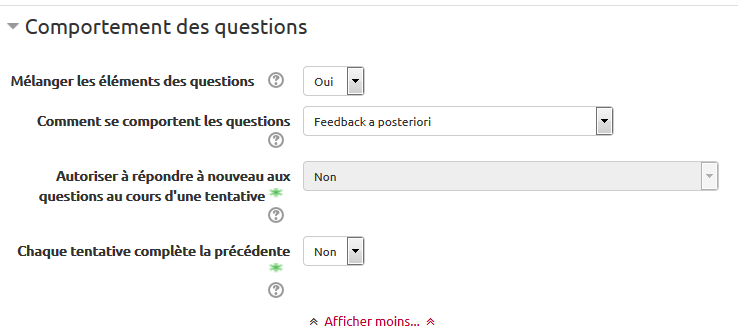
Volet Options de relecture
Ces options permettent de décider les informations que les participants au test peuvent voir lorsqu'ils relisent une tentative : ce qui a été joué, les questions réussies et non réussies, les points obtenus à chaque question et le score obtenu, les feedbacks, la solution de la question.
Volet Apparence
Possibilité d'afficher l'avatar du participant. Le nombre de décimales à afficher dans les scores ou dans les notes est paramétrable.
Volet Restrictions supplémentaires sur les tentatives
Des champs optionnels permettent de restreindre les conditions de réalisations des tentatives de test :
- Le recours à une clef d'inscription au test
- Autoriser l'accès au test pour un nombre limité d'ordinateurs localisés dans un réseau.
- Paramétrer le délai d'attente pour réaliser de nouvelles tentatives.
Volet Feedback global
A chaque pourcentage saisi, vous associez un feedback (commentaire) qui ne sera affiché qu'aux étudiants ayant obtenu ce score. Exemple : “Veuillez revoir votre cours” pour un score de moins de 50%
Si vous optez pour 5 scores : 100/75/50/25/0, le commentaire associé à 100 sera attribué de 100 à 75.
Volet achèvement d'activité
Pour suivre l'activité des étudiants, la mise en place d'une condition automatique d'achèvement du test est très performante.
Trois conditions sont souvent utilisées dans les tests :
- Note requise : l'étudiant doit recevoir avoir terminé et envoyé au moins une tentative pour laquelle la plateforme calcule une note en fonction de votre barème. Attention, cette condition ne peut pas se déclencher automatiquement si le test contient des questions de type composition (à notation manuelle). Si le test contient au moins une question de type composition, alors l'achèvement ne sera déclenché que lorsque vous aurez donné une note à cette question.

- Requiert la note de passage : l'étudiant doit recevoir une note supérieure ou égale à la note de passage indiquée dans le volet note.


- Exiger des tentatives : cette option permet de déclencher l'achèvement à partir du moment où l'étudiant termine et envoie sa ou ses tentative(s) en fonction du nombre indiqué. Si le test contient des questions de type composition, cette option n'a pas besoin de la correction pour valider l'achèvement. Ci-dessous, on exige que l'étudiant réalise au moins une fois le test.

Pour en savoir plus sur le suivi des étudiants, n'hésitez pas à consulter la page : Observer les achèvements d’activités
Autres réglages
Les volets Réglages courants, Achèvement d'activités et Restreindre la disponibilité sont communs à toutes les ressources et ont leur propre page.